Đi vào vấn đề chính luôn, như các bạn đã biết thì trên site blogchiasekienthuc.com đã chia sẻ khá nhiều cách để tạo thành công một chiếc USB BOOT rồi đúng không.
Nhưng có lẽ trong bài viết ngày hôm nay mình hướng dẫn sẽ là một cách hoàn toàn mới mà có lẽ ở trên mạng chưa có một website hay blog nào hướng dẫn về cách làm cả và đặc biệt có thể áp dụng cách này để tạo khả năng boot cho ổ cứng đi động (HDD BOOT).
Đính chính lại là bản này không phải do mình tạo ra nhé, thực ra bản này là của ông anh trong công ty tạo ra để cho các anh em KTV sử dụng cài máy tính cho khách.
Mình thấy hay nên chia sẻ cho các bạn thôi vì thấy nó cũng khá tiện lợi và hữu ích. Hoạt động thì rất ok rồi vì các bạn biết đó, một ngày mình và các anh em KT tiếp xúc với bao nhiêu là máy tính và không ngán ngẩm máy nào cả :D, trừ máy tính chuẩn UEFI ra 😀
Xem thêm:
- [UEFI/ LEGACY] Tạo HDD BOOT đa năng, không mất dữ liệu
- [UEFI-LEGACY] Tạo HDD BOOT nhanh và cực kỳ chuyên nghiệp !
- Tạo USB Multiboot, Format định dạng NTFS vẫn boot được UEFI – GPT
Cũng không có gì là cao siêu cả mà ngược lại nó rất tầm thường là đằng khác, nhưng có lẽ sẽ giúp ích cho rất nhiều bạn vì nó thật sự đơn giản và đặc biệt là không tốn nhiều dung lượng của USB.
I. Chuẩn bị để tạo HDD BOOT/ USB BOOT
Nội dung này đã bị khoá vì một số lý do, vui lòng mở khóa để xem nội dung
- Một chiếc USB > 1 GB. (Lưu ý copy dữ liệu quan trọng trong usb ra trước nhé ).
- Đầu tiên bạn cần tải bản ghost để tạo usb boot tại đây (dung lượng 290 MB).
- Công cụ Ghost trong Win Ghost32, tải về tại đây. Hoặc bạn cũng có thể sử dụng Onkey Ghost.
II. Hướng dẫn cách tạo HDD BOOT
+ Bước 1: Đầu tiên các bạn nháy đúp chuột vào file Ghost32.exe hoặc nhấn chuột phải chọn Run as adminstrator để chạy chương trình.
Nhấn OK => và thiết lập lựa chọn như sau: Local => Disk => From Image (làm như hình bên dưới đây).
+ Bước 2: Tiếp theo chọn Yes
+ Bước 3: Tìm đến nơi lưu file USB BOOT.GHO mà lúc nãy bạn vừa tải về. Bạn nên để ở ổ khác ổ hệ điều hành cho dễ tìm nhé.
+ Bước 4: Tiếp theo chọn USB => và nhấn OK. Nhìn vào dung lượng để biết được đâu là usb nhé, chọn cẩn thận đấy nhé 😀
+ Bước 5: Ở cửa sổ tiếp theo, bản ghost sẽ định dạng sẵn cho usb thành 2 phân vùng. Một phân vùng BOOT và một phân vùng chứa dữ liệu. Bạn có thể điều chỉnh lại dung lượng hoặc để nguyên => và nhấn OK để đi tiếp.
+ Bước 6: Nhấn Yes để bắt đầu quá trình ghost.
+ Bước 7: Quá trình ghost đang diễn ra, bạn vui lòng đợi cho nó chạy xong nhé.
+ Bước 8: OK, sau khi chạy xong bạn sẽ thấy tên của USB được đổi thành TUAN LV
+ Bước 9: Tiếp theo bạn mở USB đó ra và sẽ thấy một Folder tên là 30 chứa các file như hình bên dưới. Bạn chạy file run.exe để tạo khả năng BOOT cho USB.
+ Bước 10: Bạn thiết lập như sau:
- Disk: Nhấn vào
Refresh> chọn USB hay thiết bị của bạn. - Part List: Nhấn vào
Refresh> chọnWhole disk (MBR).
Sau đó kéo xuống và chọn Install để cài đặt.
+ Bước 11: Một cửa sổ hiện ra bạn nhấn Enter để kết thúc. OK rồi như vậy là bạn đã có thể sử dụng chiếc USB này để cứu hộ máy tính chuyên nghiệp rồi đó 😀
+ Bước 12: Đây là gaio diện Menu boot. Mặc định nó sẽ vào thẳng Mini Windows 7.
Và đây là giao diện Windows 7 mà mình đã truy cập vào.
Hướng dẫn thì dài dòng thế thôi chứ nếu làm thì chắc chỉ mất tầm chục phút là xong à 😀
Hiện tại mình đã mở cửa Blog Chia Sẻ Kiến Thức Store ! – bán phần mềm trả phí với mức giá siêu rẻ – chỉ từ 180.000đ (bản quyền vĩnh viễn Windows 10/11, Office 365, 2021, 2016… và nhiều phần mềm bản quyền khác). Bảo hành full thời gian sử dụng nhé !
III. Lời kết
Như vậy là mình đã hướng dẫn rất chi tiết cho các bạn cách để tạo ra một chiếc USB BOOT/ HDD BOOT bằng cách ghost rồi đó, nói chung bản này cứu hộ máy tính rất tốt và đối với mình thế là đã đủ.
Còn nếu như bạn thấy chưa đáp ứng được nhu cầu thì có thể tạo cho mình một chiếc usb boot đa năng nhé.
Kiên Nguyễn – Blogchiasekienthuc.com
 Blog Chia Sẻ Kiến Thức Máy tính – Công nghệ & Cuộc sống
Blog Chia Sẻ Kiến Thức Máy tính – Công nghệ & Cuộc sống
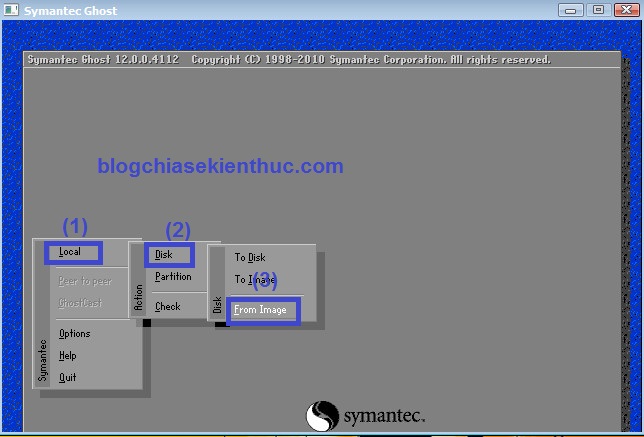
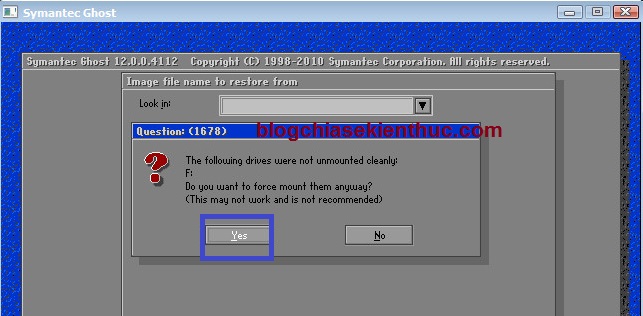
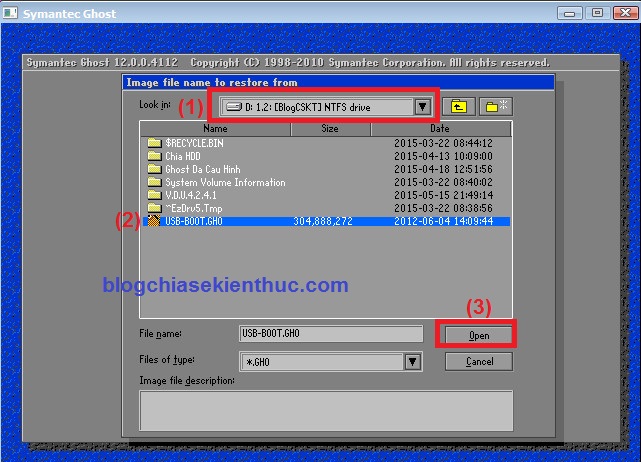
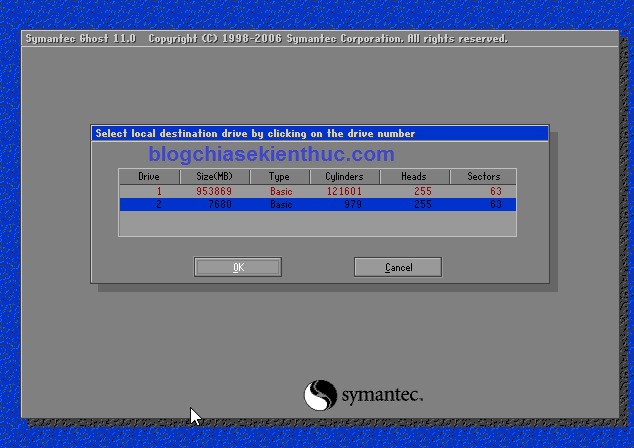
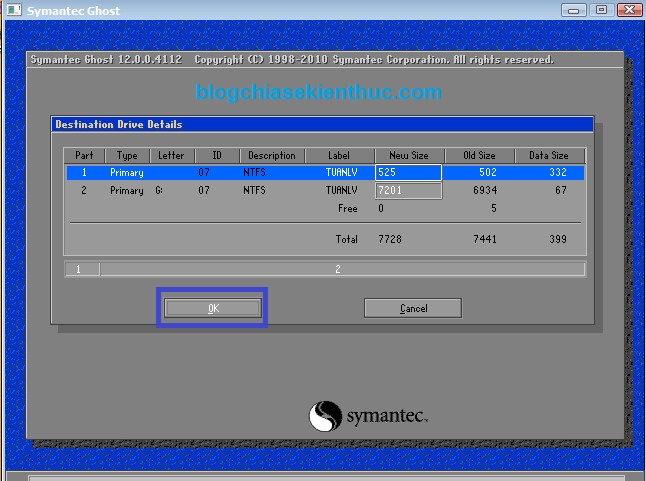
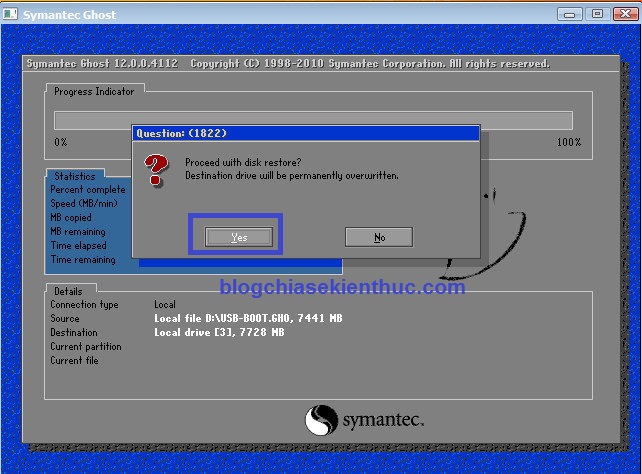
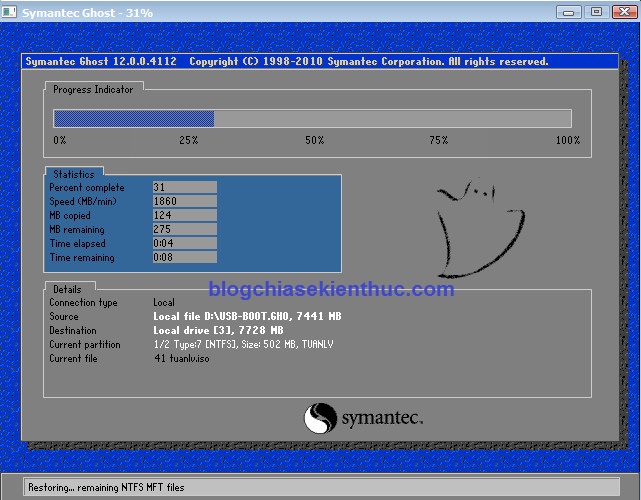
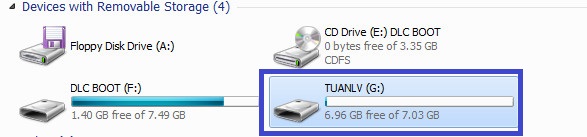

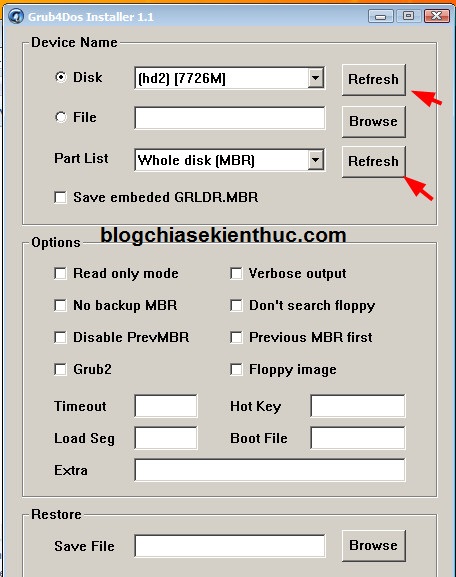

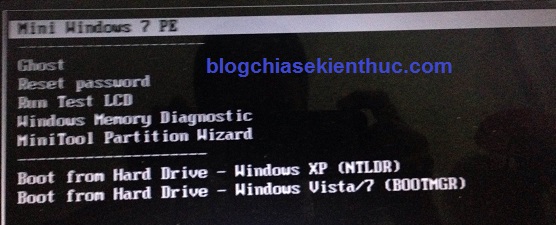
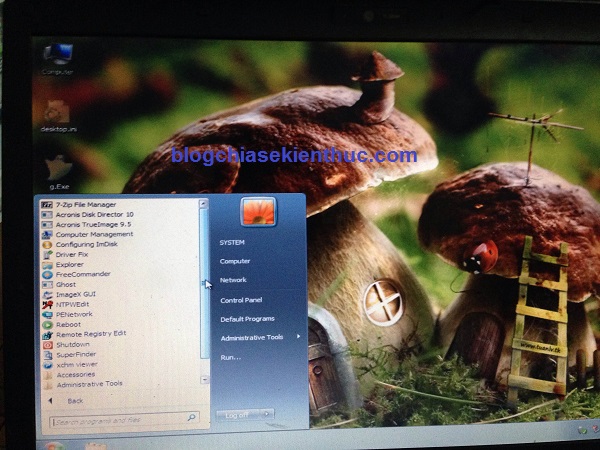






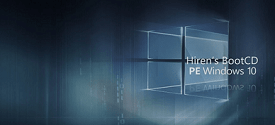

bài viết rất hay, cảm ơn bạn đã chia sẻ
Chào anh! anh có biết trang web nào dạy tiếng anh trực tuyến ko ? mấy hôm nay em ko giám lên mạng vì sợ bị virus tấn công trên toàn thế giới
TRang web học tiếng anh online thì mình không rõ, bạn thử tham khảo trên mạng xem sao.
Làm thế nào để biết được máy mình có dùng usp boot dc ko hay phải dùng đĩa để ghost
Máy tính nào cũng hỗ trợ usb boot bạn nhé, chỉ cần nó nhận usb là được.
Sao mình có nghe nói, dòng man đời cũ ko cho usp boot. Mà dòng man đời cũ vẫn cho căm USP mà
Nghe nói là một chuyện bạn ạ, bạn cứ test thử đi rồi sẽ biết kết quả à.
xin hỏi bản ghost này là bản win mấy vây?j?
Đây là phương pháp tạo usb boot bằng cách ghost thôi bạn, sau khi bung ghost bạn sẽ có win7pe (mini windows 7) trên usb.
USB boot tải ở linhk nào vậy bạn?
Like bài viết để hiển thị nội dung muốn tải nhé bạn, bạn nên đọc hết bài viết để biết cách làm nhé
USB này có thể lưu dữ liệu không ad??
Được bạn nhé, sau khi tạo xong xong chiếc USB BOOT này, usb của bạn sẽ được chia làm 2 phân vùng, 1 phân vùng để boot – cứu hộ máy tính, và một phân vùng chứa dữ liệu bạn cần lưu.
tai sao o tiem net minh k tao duoc usb boot v bn .bn co the huong dan minh duoc k v?
Bạn mượn máy tính hoặc đổi sang máy tính khác thôi, hướng dẫn đã có bên trên rồi mà bạn 😀
Mình có tải bản ghost nhưng chưa bug ghost bao giờ
Nó đây
http://imgur.com/avSDta2
Sau 30s hiện lên chữ Success gì đấy rồi tắt luôn
Tối nay pm yahoo mình nhé. chantinh83_kl04
Hoặc qua skype; karrankien nhé. Mình phải xem trực tiếp mới biết đc. Chứ nhìn vào hình này vẫn chưa thể bắt đc bệnh gì
Yahoo mail hay yahoo messenger bạn?
Lỗi này cùa mình nó chỉ hiện mỗi khi khởi động máy lên bạn à !
Bạn thử xem phần khởi động cùng windows xem có gì bất thường thì tắt nó đi. Mình cho bạn thông tin trên là để bạn liên lạc với mình đó
Máy mình mỗi khi khởi động là nó hiện cái bảng cmd. Cho mình hỏi đó là lỗi gì vậy bạn ?
Bạn có thể chụp lại màn hình cmd đó ko. Nhưng theo mình đoán thì đó là auto it để kích hoạt bản quyền windows, bạn dùng các bản ghost trên mạng đúng ko?
bạn có hướng dẫn nào đầy đủ về các phần trong boot không. nhiều thứ trong đó mình chưa biết rõ. thanks
như vậy thì bạn nên tạo 1 chiếc usb đa năng như bài viết này nhé: https://blogchiasekienthuc.com/thu-thuat-may-tinh/tao-usb-boot-day-du-chuc-nang.html
Tại vì bản này có ngôn ngữ Tiếng Việt và các chức năng, công cụ được tổ chức rất rõ ràng. Sau khi bạn tạo xong truy cập vào mini win để khám phá nhé.
ok. thanks